gratis
gratisCome imprimere i sottotitoli in modo permanente ai video
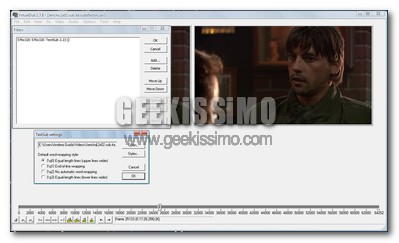
Chissà quante volte vi sarà capitato di voler gustare un film/telefilm in lingua originale, ma sottotitolato in italiano tramite file esterni, nel vostro fidato lettore da tavolo per file DivX/XviD (ed MPEG4 in genere) e spegnere puntualmente la TV dopo […]Continua a leggere
Phantasmagoria, applicare tantissimi effetti speciali alle foto digitali con un solo click
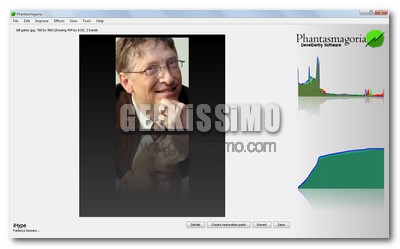
Ed eccoci tornati a parlare di fotoritocco: questa volta non tramite un video tutorial, ma tramite Phantasmagoria, un ottimo programma gratuito e multi-piattaforma (nella sua versione java) che permette di applicare tantissimi effetti speciali alle foto digitali con un solo […]Continua a leggere
Experimental A e Revours, due bellissimi set di wallpaper astratti
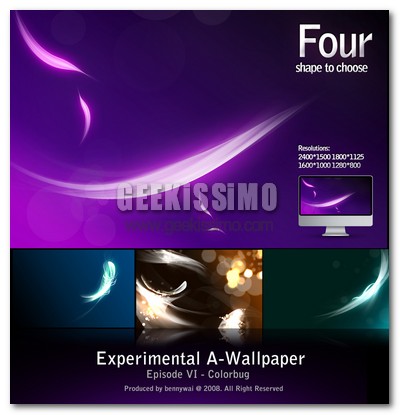
Carissimi amici geek, buon sabato a tutti e bentornati nella nostra rubrica settimanale dedicata all’abbellimento del desktop tramite sfondi gratuiti per il desktop. Il primo set che vi proponiamo oggi si chiama Experimental A, ed è ispirato ad Experiment, set […]Continua a leggere
Ecco come chiamare gratis cellulari e telefoni fissi in tutto il mondo!
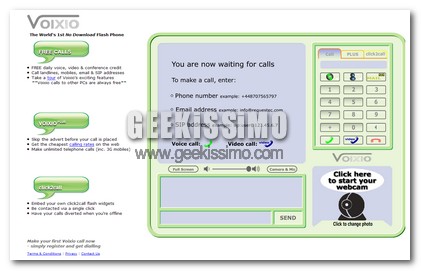
In questo periodo risparmiare un pochino di soldi fa veramente comodo. Una cosa che possiamo risparmiare sono sicuramente i soldi delle ricariche del nostro cellulare, ma anche i soldi della bolletta del telefono. Nell’articolo di oggi vedremo come chiamare gratis […]Continua a leggere
Come utilizzare lo stile capolettera in blog e siti web
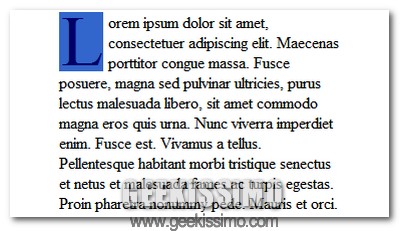
Come è noto (e non bisogna certo essere dei geek per saperlo), così come nel resto della nostra società, anche nel mondo del web l’occhio vuole la sua parte. Di conseguenza, inserire degli elementi grafici non importantissimi, ma che riescono […]Continua a leggere
Video Tutorial: come inserire una firma HTML, RTF o CSS in Gmail con AutoHotKey

Uno dei limiti degli userscript funzionanti in Firefox grazie all’estensione Greasemonkey è che, in servizi web avanzati come Gmail, ogni minimo cambiamento di questi ultimi finisce con l’annullare il corretto funzionamento degli script. Ed a quel punto non rimane che […]Continua a leggere
Tips: Ecco come leggere magazine e riviste gratuitamente
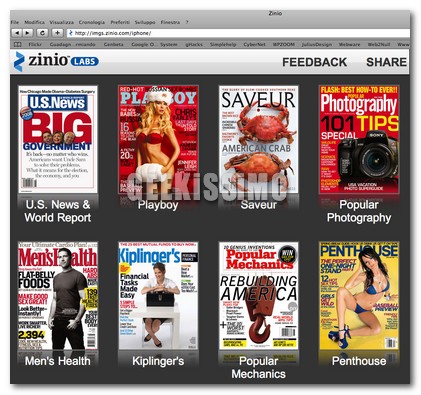
Questo probabilmente è uno dei trucchi più semplici e non geek pubblicati su questo blog, anche se il risultato di tanto poco sforzo è assolutamente meraviglioso. Personalmente sono da sempre un grande lettore di riviste inglesi di informatica perché personalmente […]Continua a leggere
60 servizi web gratuiti per rilevare e rimuovere virus, spyware e malware

Come ribadito in diverse occasioni, l’enorme sviluppo delle applicazioni web in questi ultimi periodi si è concentrato non solo in settori come e-mail, ufficio e comunicazione, ma anche in quello fondamentale della lotta alle minacce informatiche come virus e spyware. […]Continua a leggere
Hash Tab, verificare l’integrità dei file dall’esplora risorse di Windows
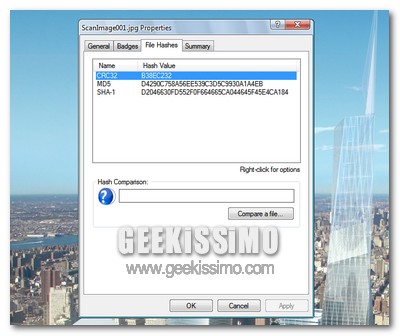
Le assolutamente non trascurabili minacce, che ogni giorno siamo costretti ad affrontare sul web, ormai comprendono anche la questione riguardante l’integrità dei file. Sono infatti tristemente noti, giusto per fare qualche esempio, le versioni maligne di eMule o PeerGuardian che, […]Continua a leggere
Nuova carrellata di software commerciali gratis: East-Tec Backup 2007, Autodesk Maya, VUE 6 Infinite PLE e Registry Mechanic 6.0

Dopo la ghiotta scorpacciata di qualche giorno fa avete ancora fame di ottimi software commerciali disponibili gratuitamente? No problem, oggi siamo infatti qui per fornirvi una nuova carrellata di software commerciali gratis: East-Tec Backup 2007, Autodesk Maya, VUE 6 Infinite […]Continua a leggere
Oltre 20 strumenti da avere assolutamente nella sidebar di Firefox
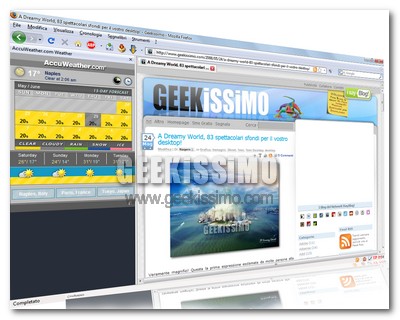
Di Firefox e le sue immense potenzialità si sono ormai scritte un’infinità di pagine (sia cartacee che digitali), ma c’è un lato spesso trascurato, che in realtà permette di migliorare e velocizzare il lavoro quotidiano sul web in un modo […]Continua a leggere
Desk Drive, visualizzare automaticamente le icone dei drive sul desktop
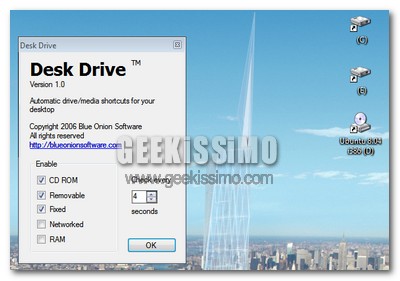
Una delle funzioni più comode di Ubuntu Linux (ed altre distro), è senza ombra di dubbio quella che permette di visualizzare automaticamente le icone dei drive sul desktop. Per fare un esempio pratico, quando si inserisce un CD/DVD o una […]Continua a leggere
A Dreamy World, 83 spettacolari sfondi per il vostro desktop!

Veramente magnifici! Questa la prima espressione esclamata da molte persone alla visione del set di wallpaper chiamato “A Dreamy World”, che oggi noi di Geekissimo vi presentiamo per la nostra inossidabile rubrica settimanale del sabato, dedicata appunto agli sfondi gratuiti […]Continua a leggere
Le 10 migliori innovazioni apportate in Firefox 3

Ormai, dopo circa 17 mesi passati a provare sue versioni alpha, beta ed RC l’arrivo della versione finale di Firefox 3 è davvero alle porte (è infatti prevista la sua uscita per il prossimo giugno), ed è quindi giunto il […]Continua a leggere



